2025 年 10 月 31 日から無料で利用できるようになったプロフェッショナル向けのグラフィックスツール Affinity 3.0 を利用するために必要な Canva アカウントの無料登録の手順を紹介します。
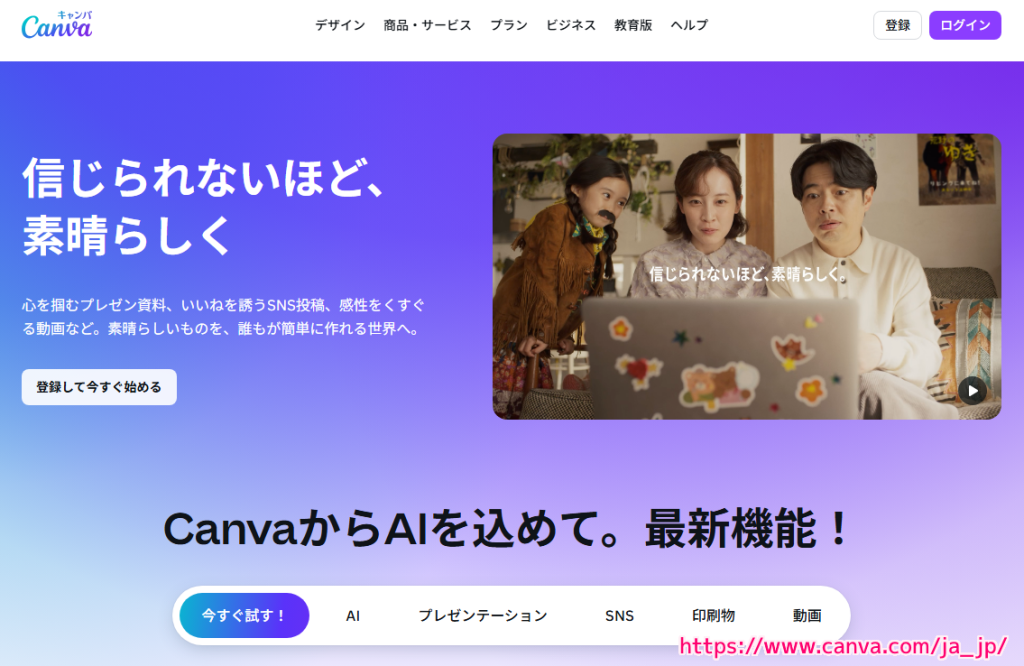
※ 2025 年 11 月 1 日現在の情報です。
Canva アカウントは無料で利用可能
Canva アカウントはさまざまな方法で設定でき、無料で利用できます。
Canvaアカウントはさまざまな方法で設定できます。メールアドレス、Google、Facebookなどの方法でCanvaに登録して、無料で使ってみてください。すでにアカウントをお持ちの場合は、ログインしてください。
Canvaアカウントを作成してログインする – Canvaヘルプセンター
Canva アカウント のメールアドレスによる登録
公式サイト「Canva(キャンバ):信じられないほど、素晴らしく」にアクセスして、右上の登録ボタンを押します。
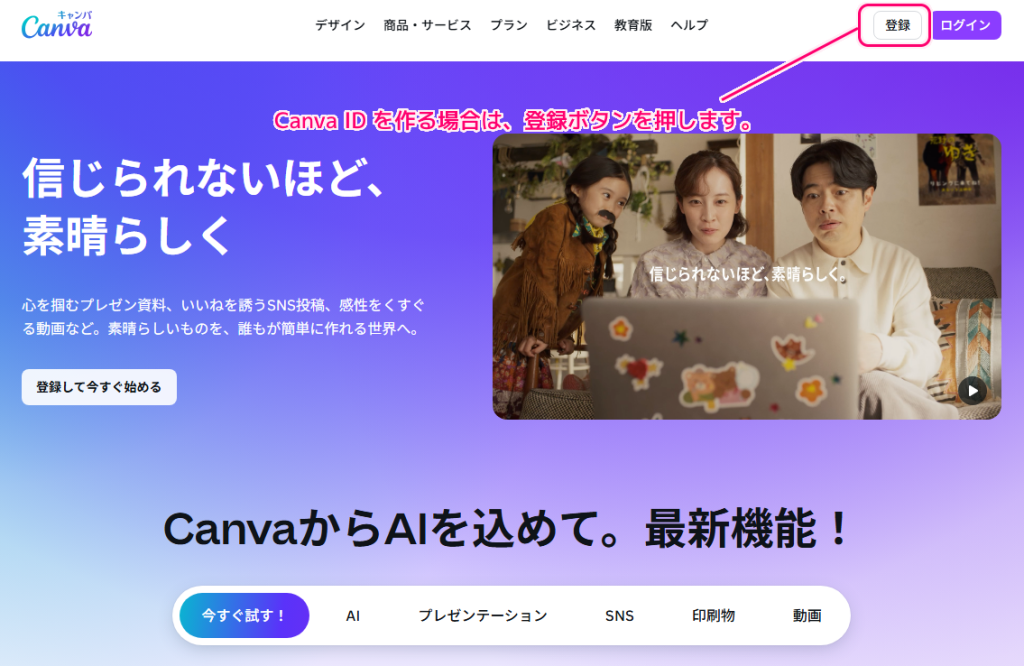
登録の方法を選びます。
例ではメールアドレスを選択しました。
Google アカウント、 Yahoo! JAPAN ID、 Facebook アカウントなども選べます。
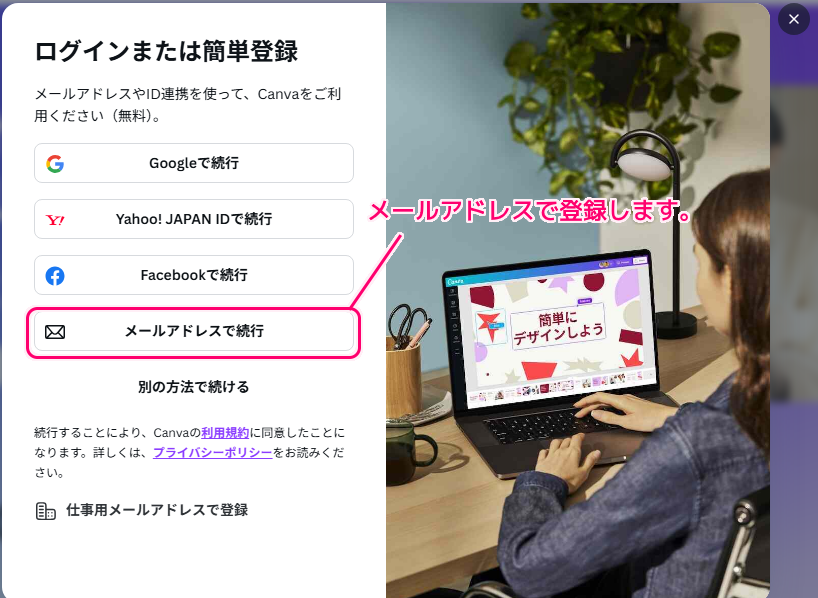
- 「利用規約」のリンク先は「利用規約」でした。
- 「プライバシーポリシー」のリンク先は「プライバシーポリシー」でした。
登録するメールアドレスを入力して続行ボタンを押します。
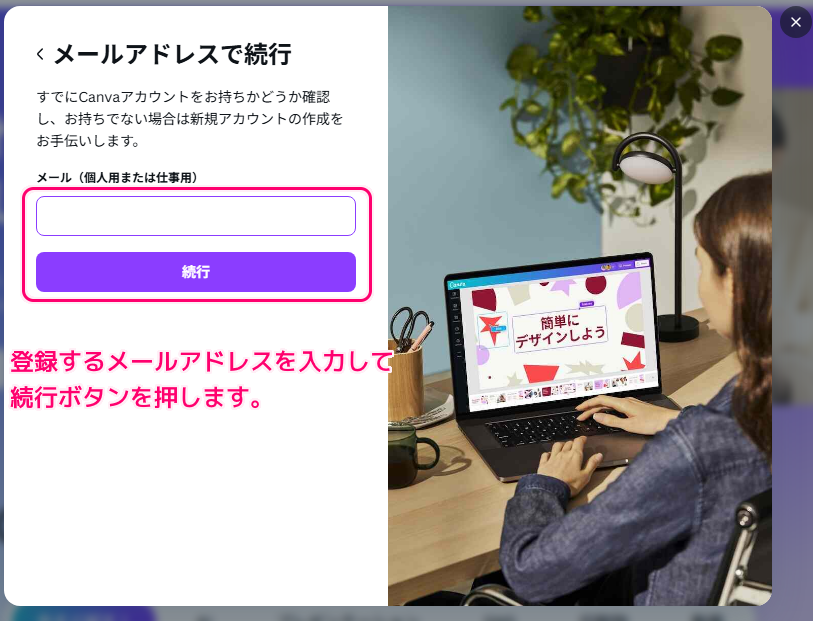
名前を入力して続行ボタンを押します。
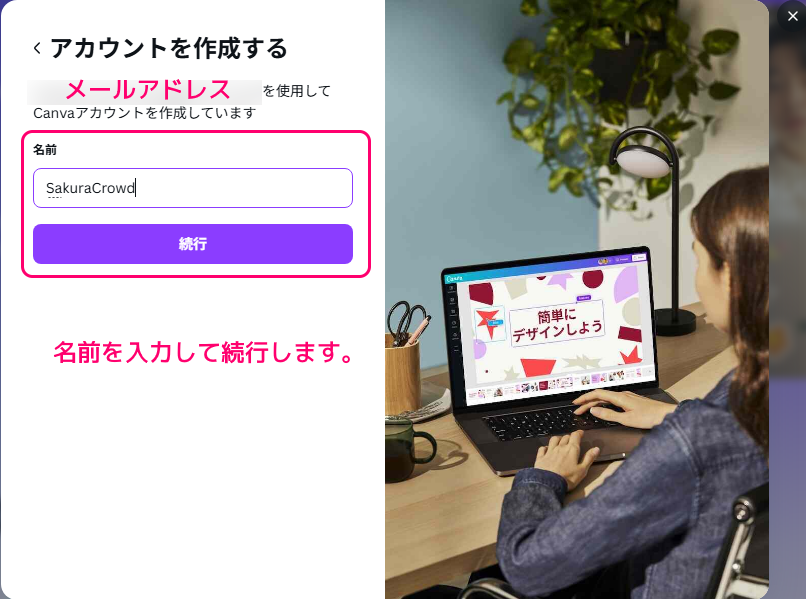
コードを入力する画面に変わるので、先ほど登録したメールアドレスに送られてきた Canva からのメールを開き、その中に書かれている6桁のコードをコピーします。
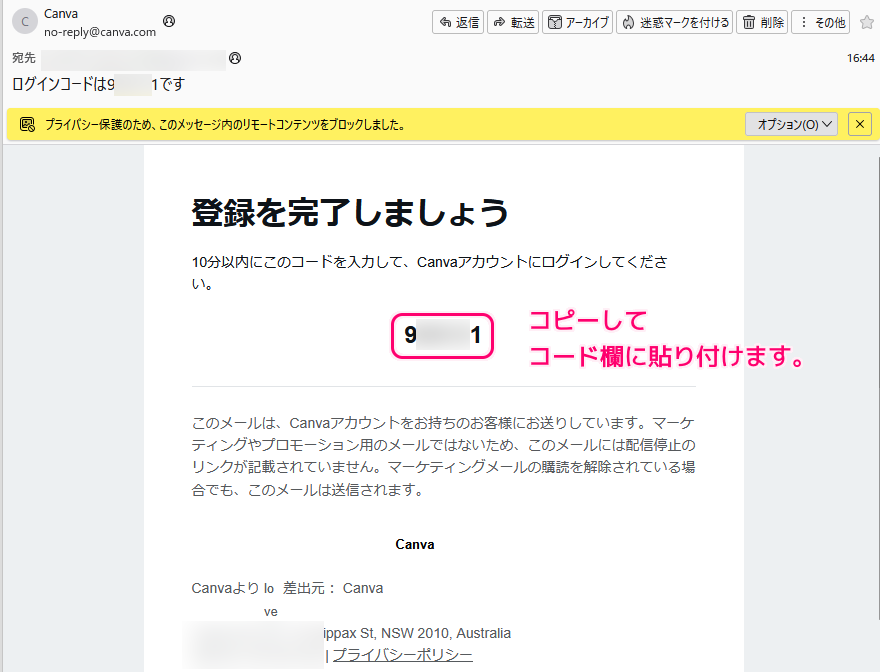
コード欄に送られてきたメールに書かれていたコードを貼り付けて続行ボタンを押します。
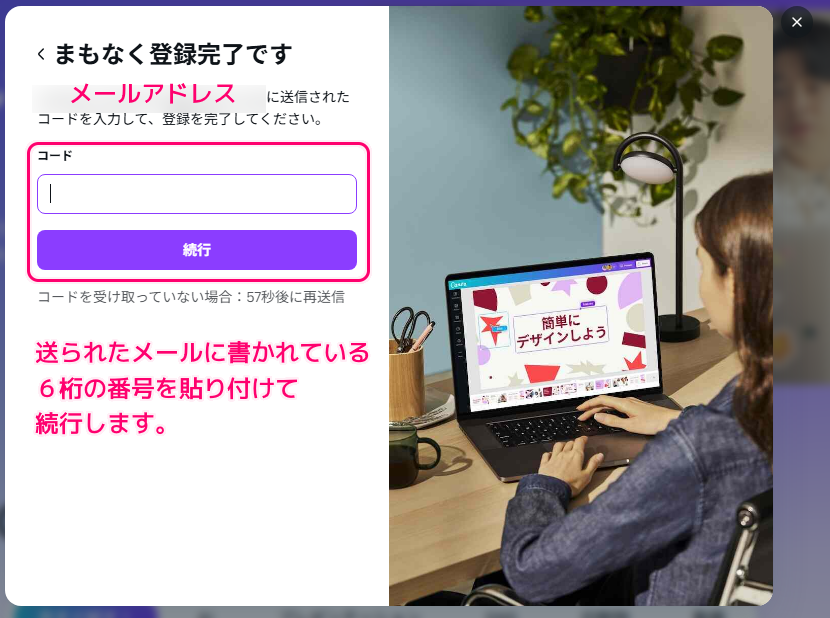
利用目的を回答します。
例では「個人」を選択しました。
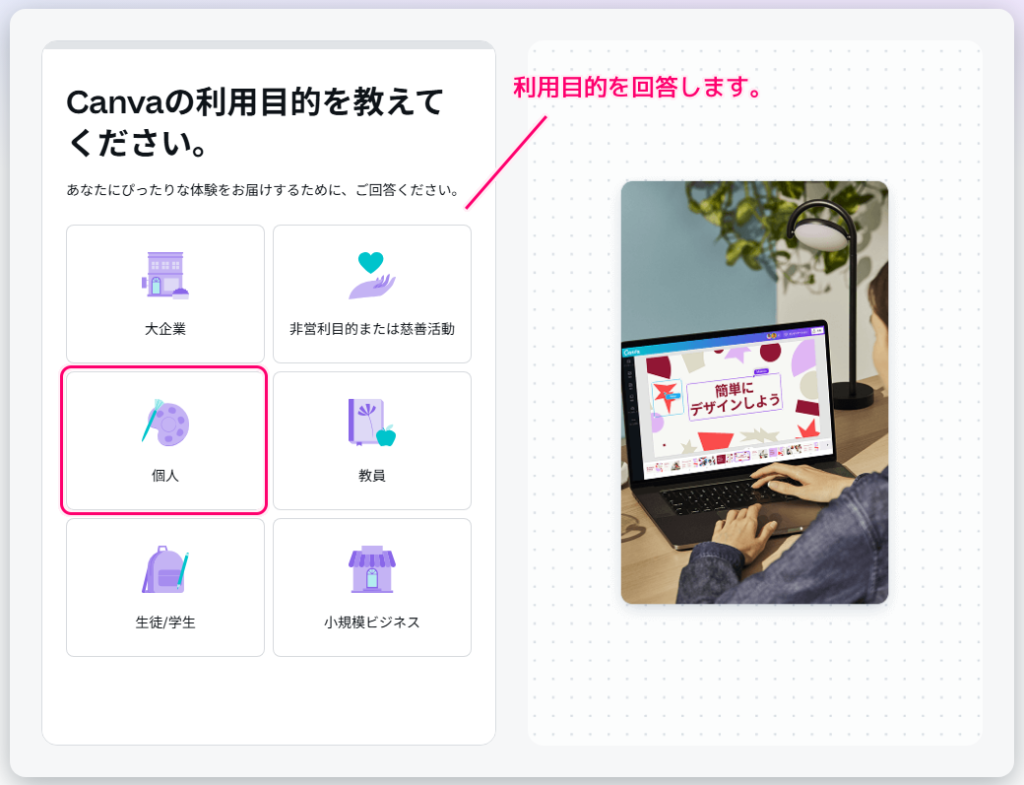
Canva プロの無料体験の案内が出ます。
今回は利用しないので上側の「スキップ」をクリックして、省略します。
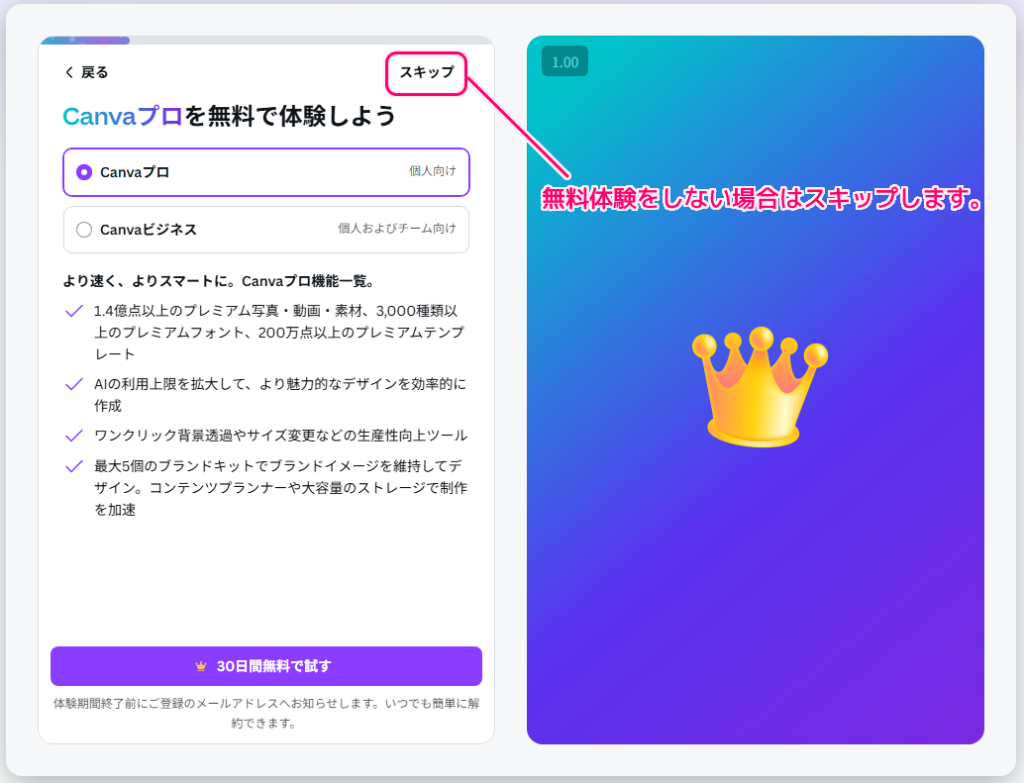
役立つ情報をメールに送る設定を行うことができます。
今は設定しないので「今はしない」を選択しました。
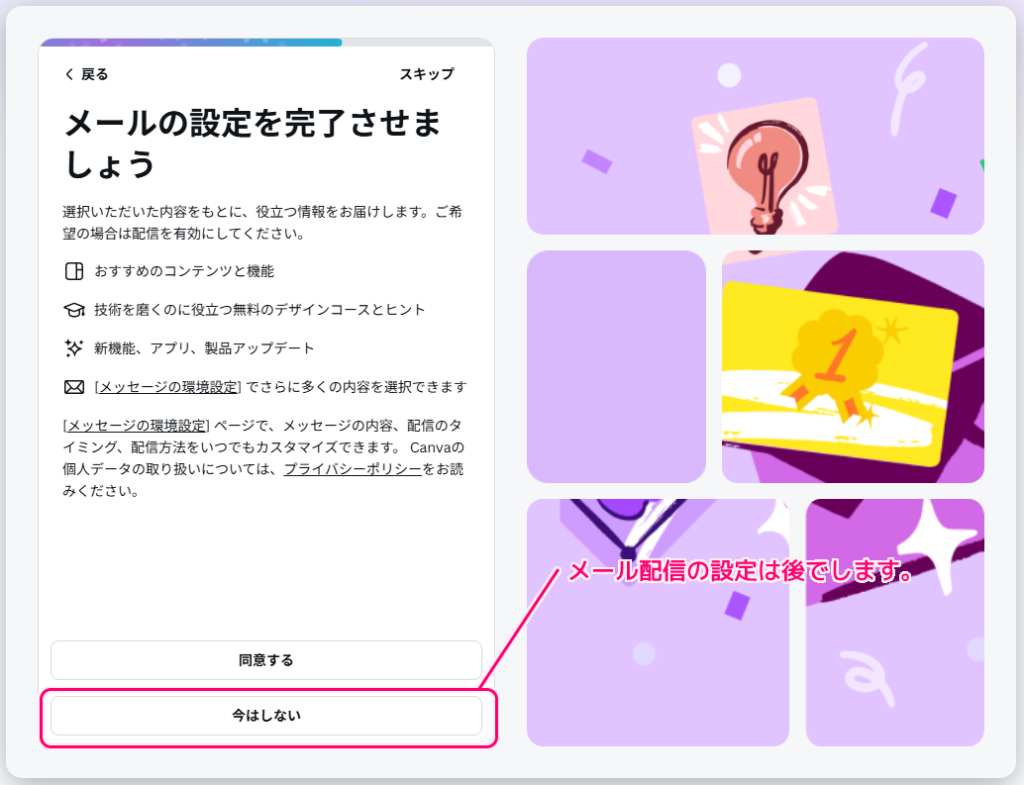
「テンプレート – Canva」のページが開きました。
左下のアカウントボタンを押すと、登録したメールアドレスと名前でログインしていることを確認できました。
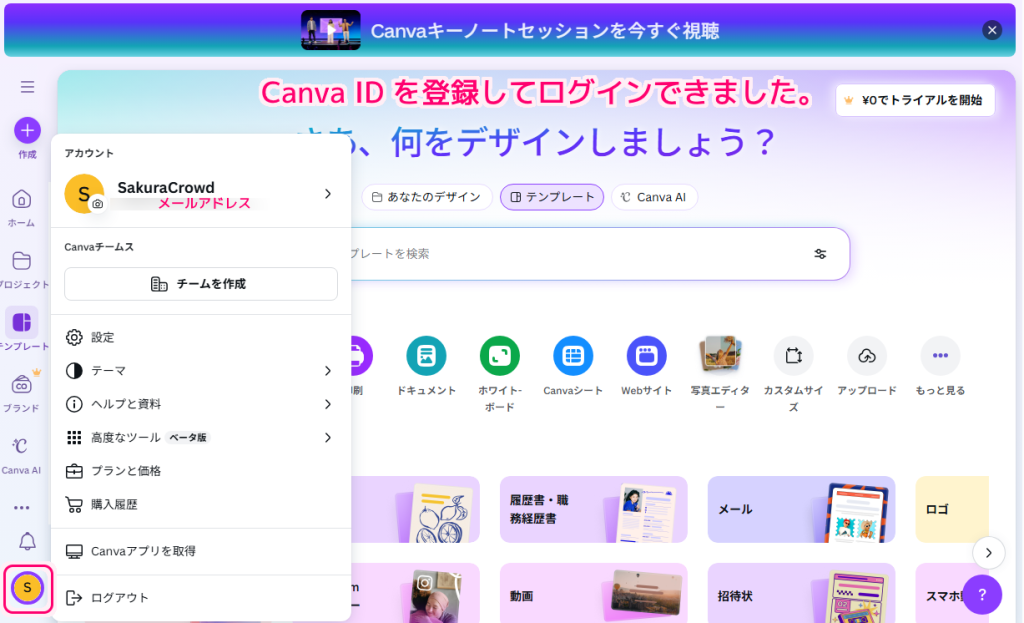
まとめ
- Canva アカウントをメールアドレスと名前を入力して無料登録しました。
- 登録方法では、Google アカウント、 Yahoo! JAPAN ID、 Facebook アカウントなども選べます。
Canva アカウントだけで利用できる、ベクター・ピクセル画像の編集や DTP が行える無料化されたアプリ Affinity の導入については以下の記事を参照してください。
参照サイト Thank You!
- Canva(キャンバ):信じられないほど、素晴らしく
- Canvaアカウントを作成してログインする – Canvaヘルプセンター
- 利用規約
- プライバシーポリシー
- テンプレート – Canva
- Affinity | プロフェッショナル クリエイティブ ソフトウェア、無料で万人のために
記事一覧 → Compota-Soft-Press
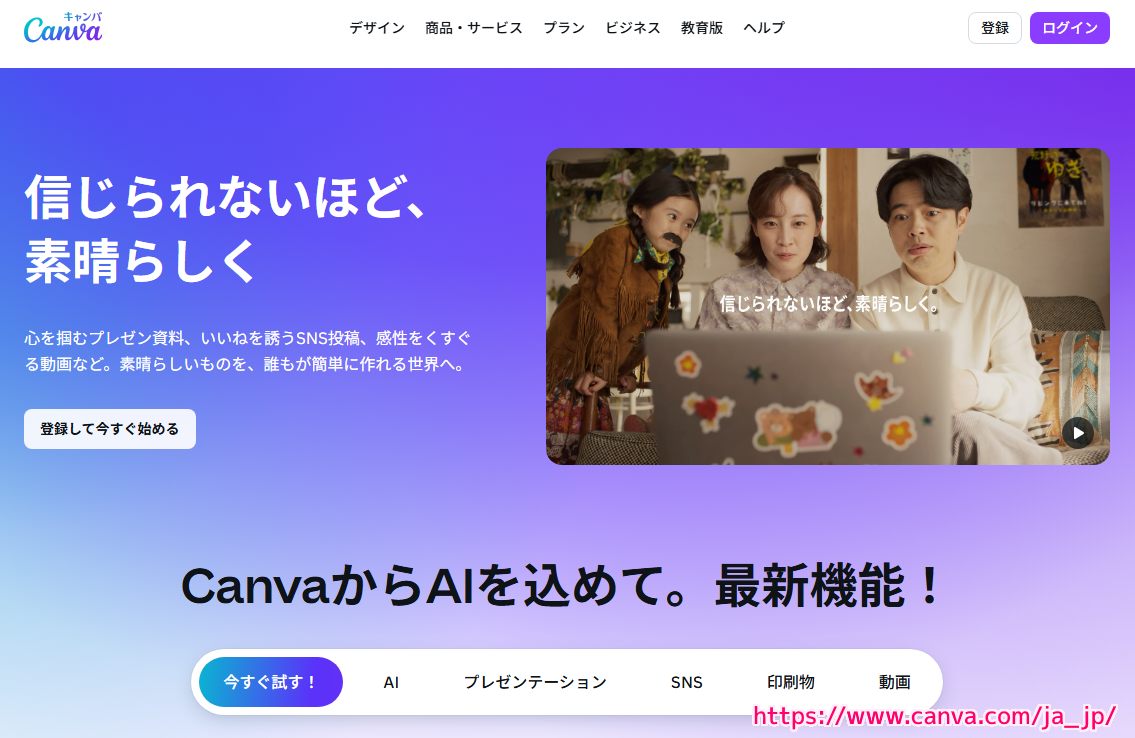
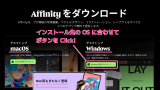


コメント